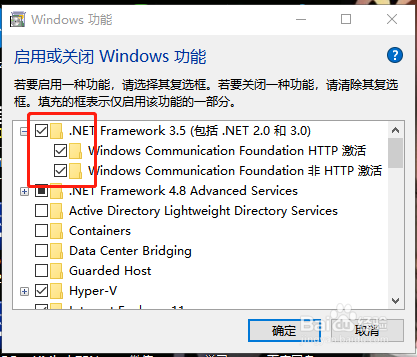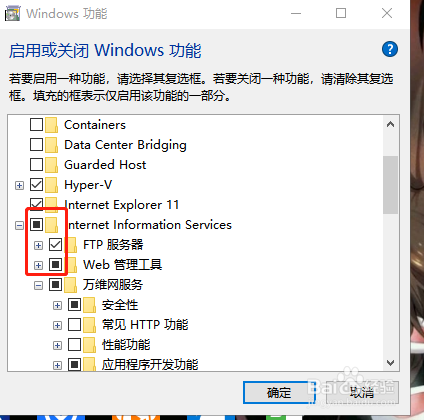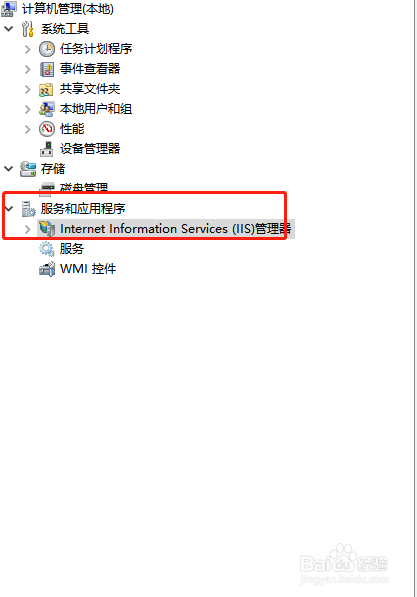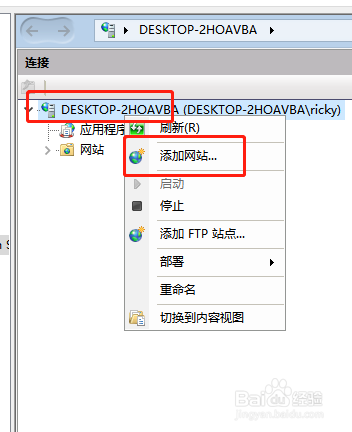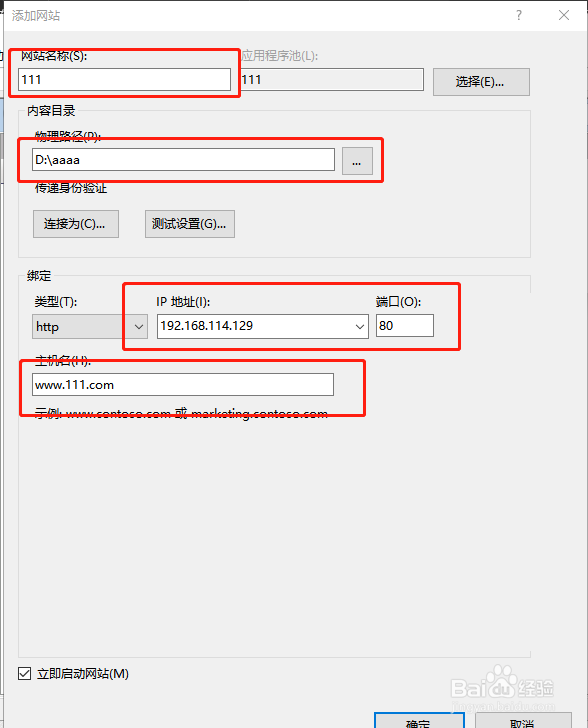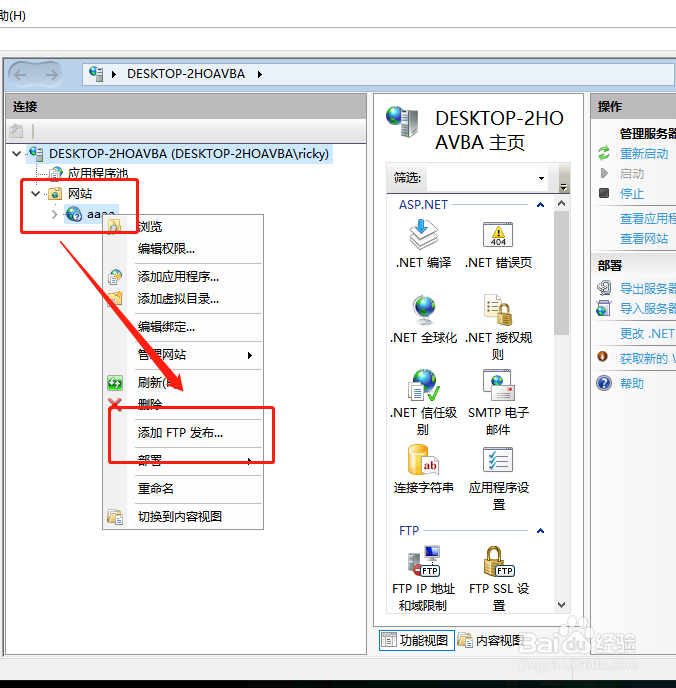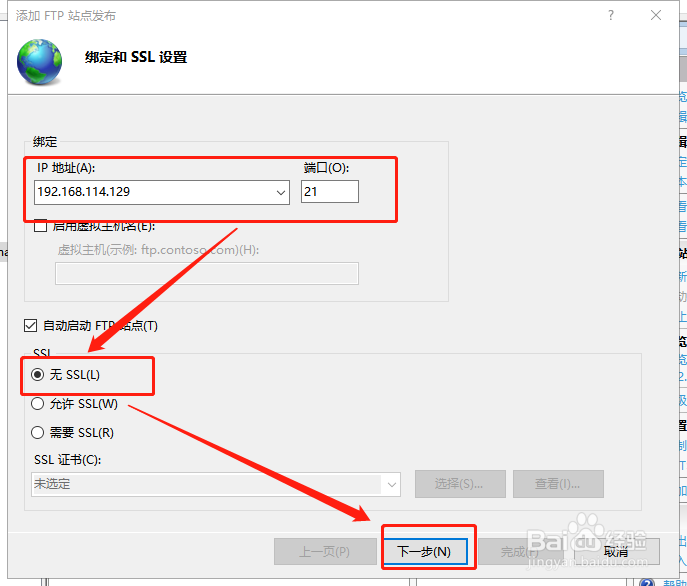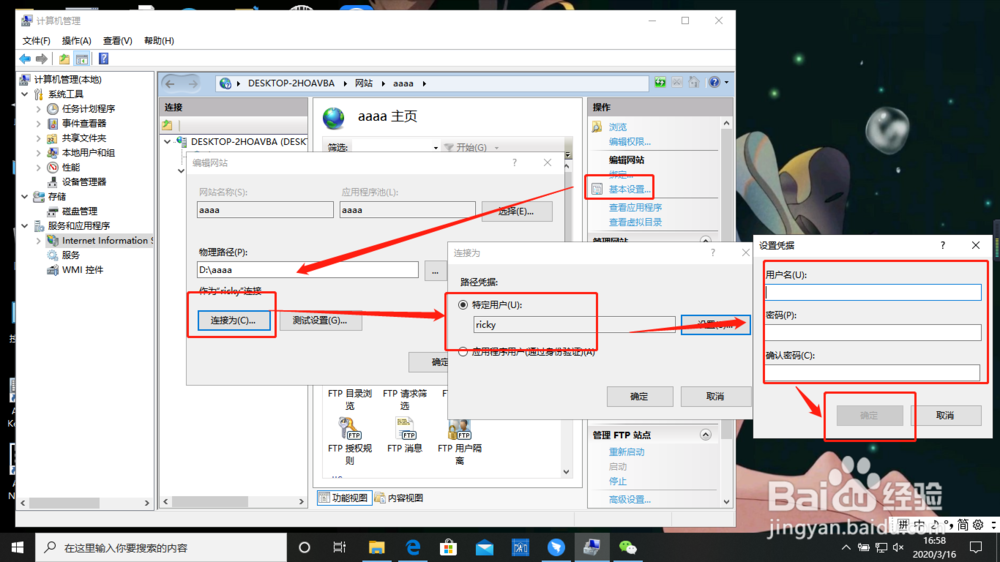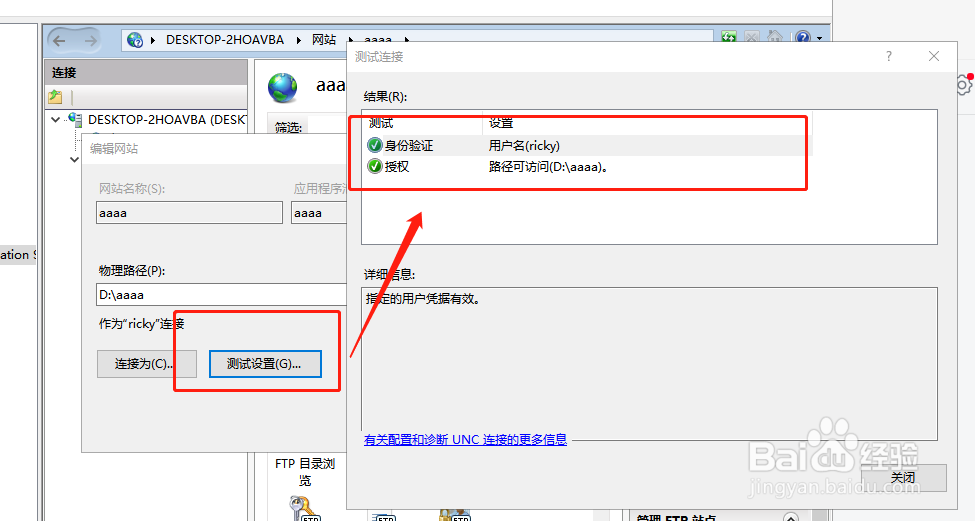win10FTP保存使用方法
1、打开控制面板——程序——卸载程序点击启用或关闭windows功能。
2、找到并勾选NET Framework 3.5(包括.NET 2.0和3.0)。
3、找到并点击Internet I艘绒庳焰nformation Service——找到并勾选FTP服务器和Wed管理工具。勾选完确定保存即可。
4、右击此电脑——管理——服务和应用程序——Internet Information Services(IIS)管理器。
5、找到DESKTOP-2HOAVBA——右键添加网站。
6、按照图中的把红色框选的填进去确定即可
7、找到并点击网站——找到并右击网站——添加FTP发布。
8、在绑定和SSL设置——设置ip地址(为电脑ip地址)——SSL设置为无SSL,其他默认即可——下一步
9、设置身份验证和设置信息,设置完点击确定即可。
10、需要保存数据在本地,则需要打开基本设置,如下图所示,身份验证信息为电脑账户加电脑密码
11、点击测试设置查看是否连接成功
12、到此结束,谢谢。需要注意如果无法保存则需要关闭防火墙和安全中心设置希望对你有用
声明:本网站引用、摘录或转载内容仅供网站访问者交流或参考,不代表本站立场,如存在版权或非法内容,请联系站长删除,联系邮箱:site.kefu@qq.com。
阅读量:56
阅读量:55
阅读量:30
阅读量:96
阅读量:74